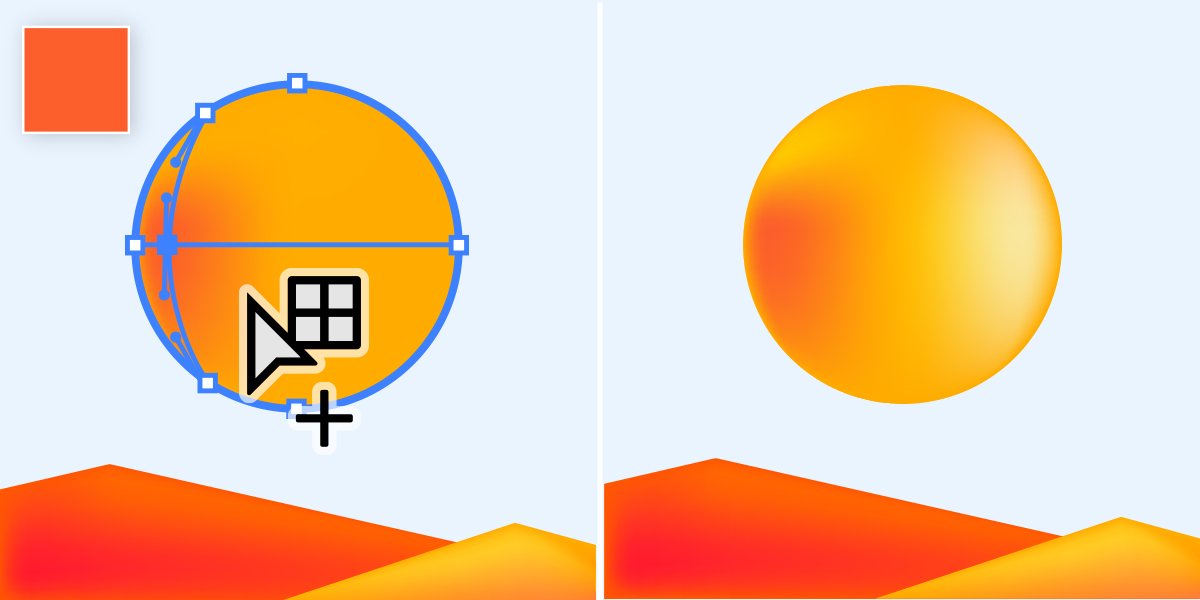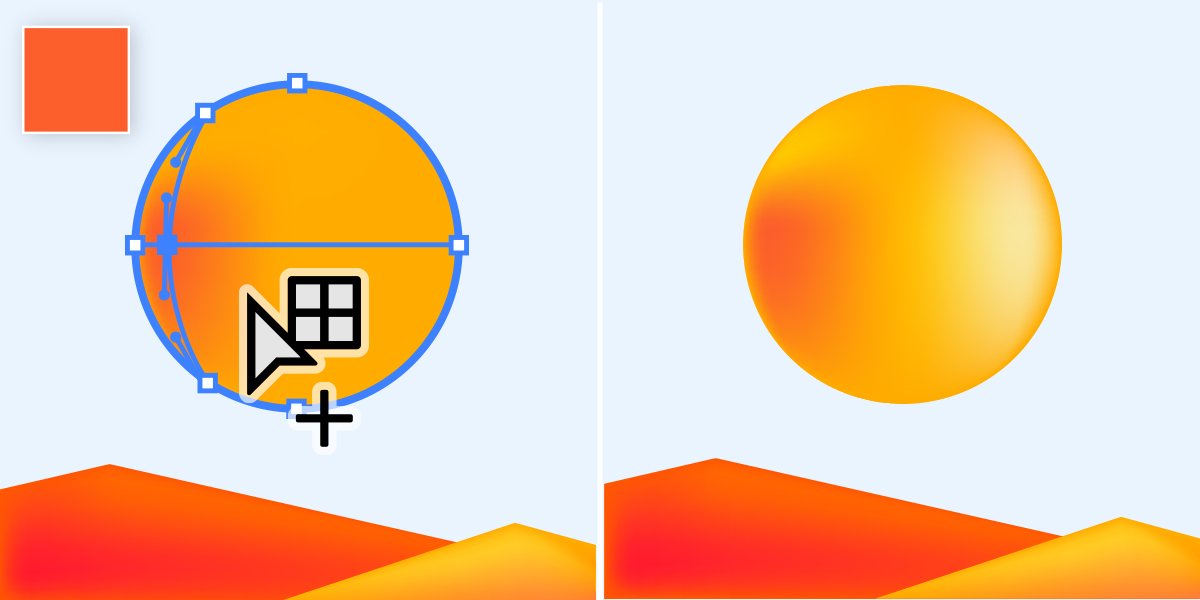오브젝트를 선택하고 망 도구를 클릭하거나 U를 누릅니다.
마지막 업데이트 날짜
2023년 5월 24일
- Illustrator 사용 안내서
- Illustrator 살펴보기
- Illustrator 소개
- 작업 영역
- 작업 영역 기본 사항
- 문서 만들기
- Illustrator 탐색 패널을 사용하여 더 빠르게 학습
- 상황별 작업 표시줄을 사용한 워크플로우 가속화
- 툴바
- 초기값 키보드 단축키
- 키보드 단축키 사용자 지정
- 아트보드 소개
- 아트보드 관리
- 작업 영역 사용자 지정
- 속성 패널
- 환경 설정 지정
- 터치 작업 영역
- Illustrator에서 Microsoft Surface Dial 지원
- 편집 실행 취소 및 디자인 내역 관리
- 회전 보기
- 눈금자, 격자 및 안내선
- Illustrator의 접근성
- 아트워크 보기
- Illustrator에서 Touch Bar 사용
- 파일 및 템플릿
- Illustrator에 있는 도구
- 생성형 AI(중국 본토에서는 사용할 수 없음)
- 빠른 작업
- iPad용 Illustrator
- iPad용 Illustrator 소개
- 작업 영역
- 문서
- 개체 선택 및 정렬
- 그리기
- 문자
- 이미지로 작업
- 색상
- 클라우드 문서
- 콘텐츠 추가 및 편집
- 그리기
- 측정
- 3D 개체 및 재질
- 색상
- 페인팅
- 개체 선택 및 정렬
- 개체 모양 변경
- 문자
- 텍스트 추가 및 문자 개체를 사용하여 작업
- 텍스트에 기본 서식 추가
- Illustrator의 글꼴에 대한 FAQ
- 글꼴 및 타이포그래피
- 경로 상의 문자 입력
- 글머리 기호 및 번호 매기기 목록 만들기
- 텍스트 영역 관리
- 텍스트에 고급 서식 추가
- 단락 서식 지정
- 문자 및 단락 스타일
- 특수 문자
- 탭
- 문자 비율 조정 및 회전
- 행과 문자 간격
- 하이픈 및 줄 바꿈
- 맞춤법 및 언어 사전
- 아시아 문자 서식 지정
- 아랍어 및 히브리어 문자
- 아시아 언어 스크립트용 작성기
- 리플로우 뷰어
- 없는 글꼴 미리 보기, 추가 또는 대체하기
- 텍스트 가져오기 및 내보내기
- 이미지 및 윤곽선 텍스트에 사용된 글꼴 식별
- 창의적인 타이포그래피 디자인
- 혼합 개체로 텍스트 디자인 생성
- 이미지 추적을 사용하여 텍스트 포스터 만들기
- 특수 효과 만들기
- 웹 그래픽
- 가져오기, 내보내기 및 저장
- 가져오기
- Illustrator의 Creative Cloud Libraries
- 저장 및 내보내기
- 인쇄
- 작업 자동화
- 문제 해결
망 도구를 사용하면 색상을 혼합하고 오브젝트 표면에 윤곽선을 만들어 심도와 색상 전환을 제공할 수 있습니다.